Archives mensuelles : avril 2020
Mac, Faire tourner les logiciels Windows sous
De nombreux logiciels SVT sont développés uniquement sous Windows. Aussi les élèves sous Mac sont-ils génés pour les utiliser chez eux. Voici quelques éléments pour s’en sortir quand même !
Essai infructueux : Wine incompatible avec Mac OS CATALINA.
Essai Wine sur MacOS SIERRA : fructueux
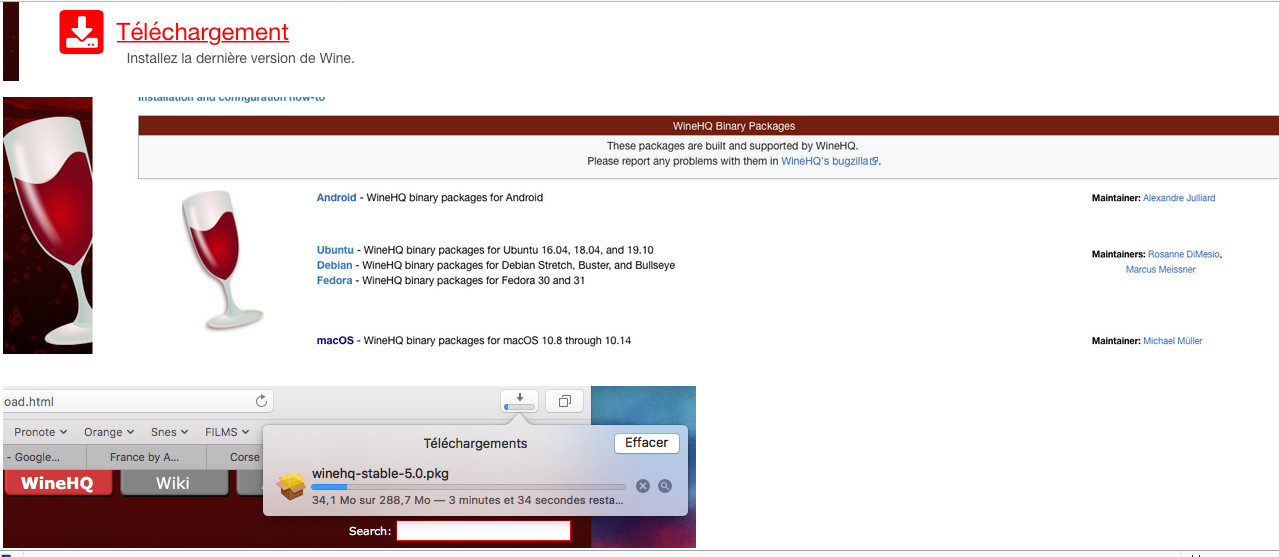
Stop-motion
Le stop-motion est une méthode d’animation à partir de la prise d’images dont la lecture successive va permettre de donner l’illusion d’un mouvement. Le mouvement est rendu d’autant plus précisément qu’il est décomposé image par image en petites séquences.
Les applications sur smartphone permettent facilement cette prise d’image en respectant un cadre (option « oignon ») qui permet de visualiser l’image qui sera prise en surimpression de l’image précédente.
L’application :
Stop-Motion Studio (version gratuite) : sous Androïd , sous iOS, sous Windows, sous Mac
Applications :
Les applis gratuites sont suffisantes. Privilégier cependant une appli avec l’option « oignon » (on visualise l’image précédente en calque ) et celles qui permettent de régler la durée des images.
Pour la prise de vue, concevoir un système permettant de fixer le téléphone pour qu’il ne bouge pas : il y aura moins de « bougé » d’une image à l’autre.
Stop Motion Studio (celle qui est présentée dans le tutoriel) : Androïd, iOS
Il existe aussi l’application LifeLapse (Androïd, iOS) : Elle permet gratuitement de faire des films jusqu’à 7 minutes. Possibilité d’ajouter de la musique (choix limité, en version gratuite).
Le loup
Quand le loup change les rivières (Yellowstone)
C’est pas sorcier :
Le loup en France (site de l’Office Français de la Biodiversité)


